Teams では、チャットの絵文字など、アニメーションが動くが、オフにしたいと思うことはないだろうか。
アニメーションをオフにすることで、Teams の動作がスムーズになり、パフォーマンスが向上するメリットがある。
今回は、Teams でアニメーションをオフにする設定方法を紹介したい。
Teams でアニメーションをオフにする設定方法
Teams の画面で、プロフィールアイコン左横の三点リーダー (…) をクリックしてから、「設定」を選択する。
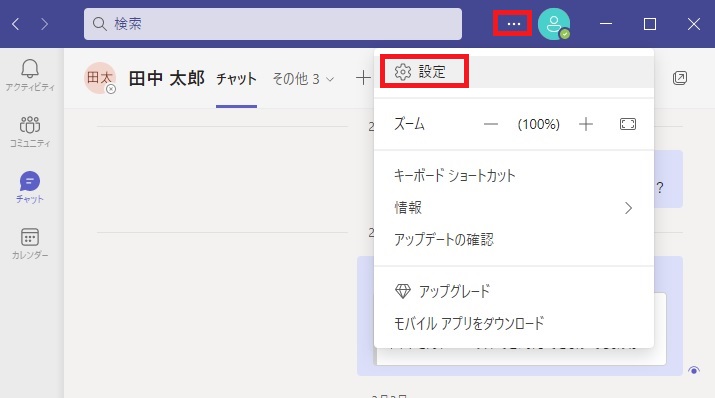
設定画面で、「アクセシビリティ」をクリックする。
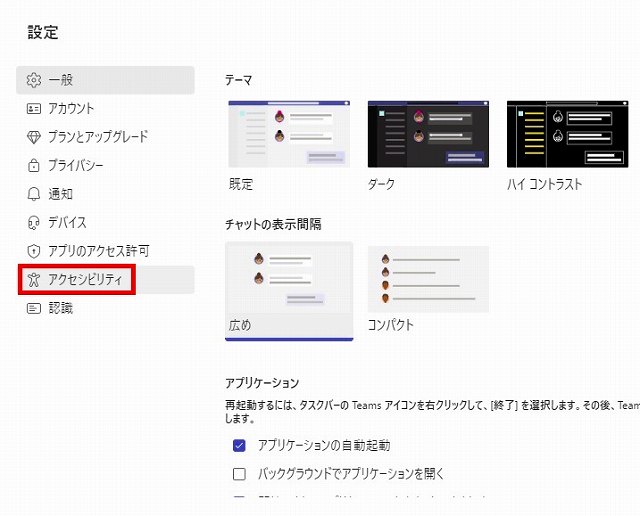
「表示」の右端にあるトグルボタンを右にスライドさせる。このあと、右上の「X」をクリックして、Teams を一旦閉じる。
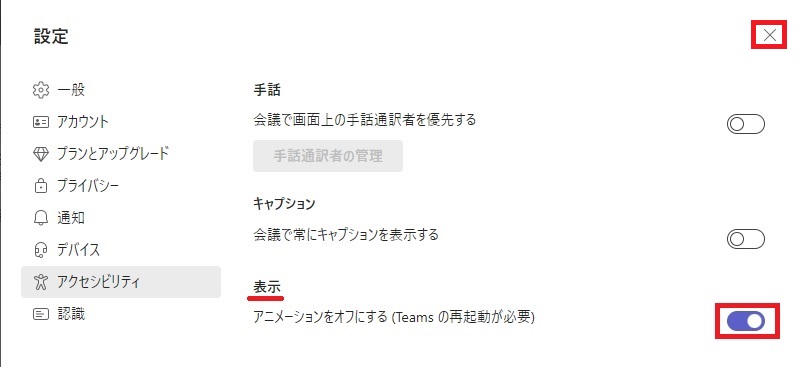
Teams がタスクが残っている可能性があるため、念のため、「Ctrl」+「Alt」+「Delete」キーでタスクマネージャーを起動し、「Microsoft Teams」を選択し、「タスクの終了」ボタンを押す。このあと、Teams を再起動すると、アニメーションがオフになる。

>>Teams 会議前に「テスト通話」で音声の状態を確認する方法を知りたい方はコチラ
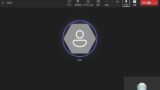
Teams 会議前に行うマイク音声テストの方法は? 通話テストの手順を紹介!
Teams 会議を初めて開催する場合、自分の音声がきちんと聞こえているだろうか、スピーカーやマイクの設定は大丈夫だろうか...
>>Teams 会議中の通知をオフにする設定を知りたい方はコチラ
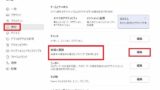
Teams 会議中の通知をオフに設定する方法は?
Teams を使っていて、Teams 会議中の通知をオフにしたいと思うことはないだろうか。Teams 会議中の通知がオフ...
>>Teams 会議で「明るさの調整」、「ソフトフォーカス」の使用方法を知りたい方はコチラ
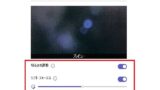
【Microsoft Teams の基本】Teams 会議で「明るさの調整」、「ソフトフォーカス」(美肌機能) を使用するには?
Teams 会議をやっていて、カメラ映りをよくしたいと思うことはないだろうか。照明が暗いと、どうしても肌の色がくすんで見...
リンク
リンク

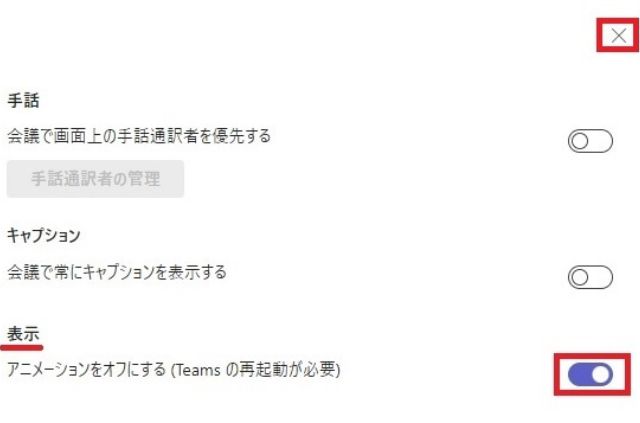
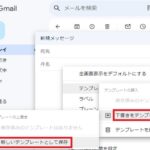

コメント